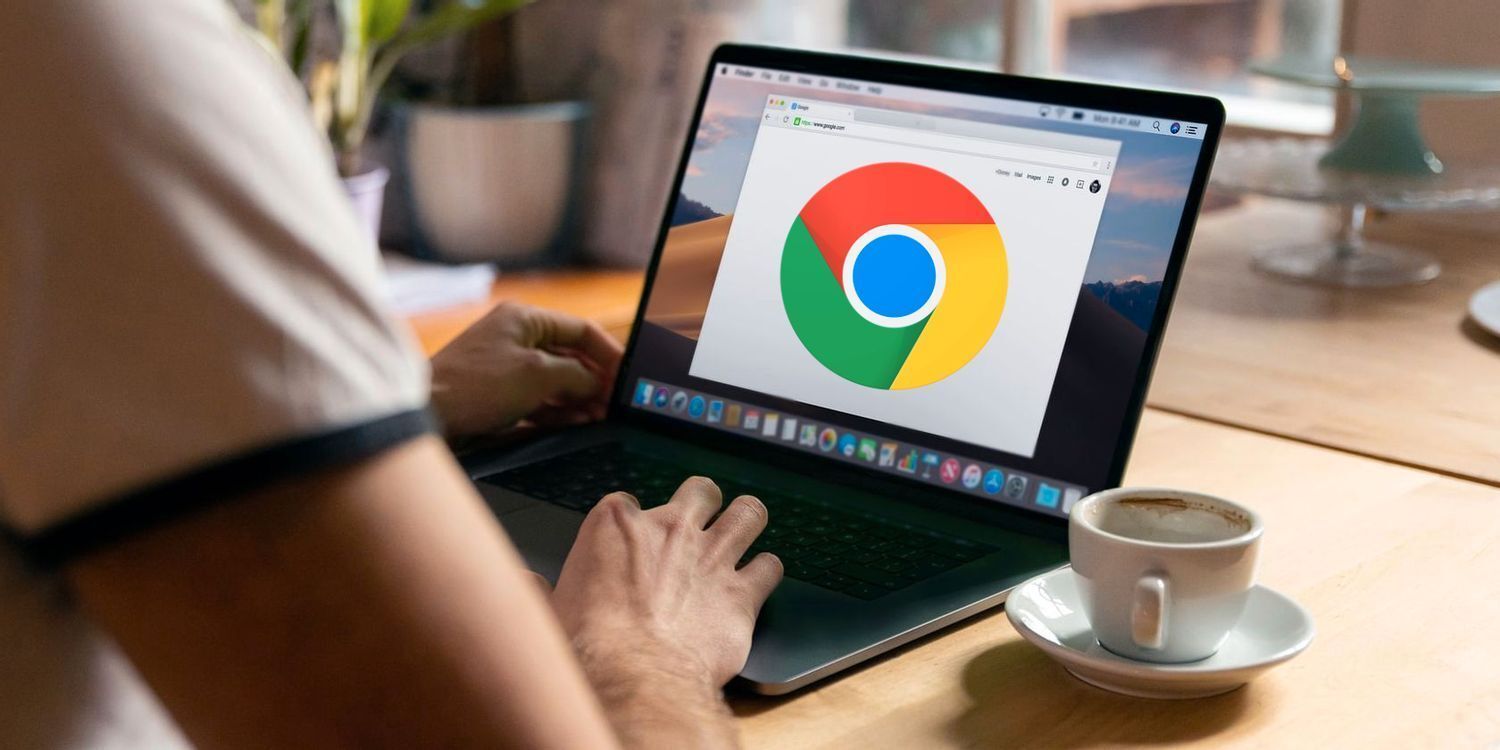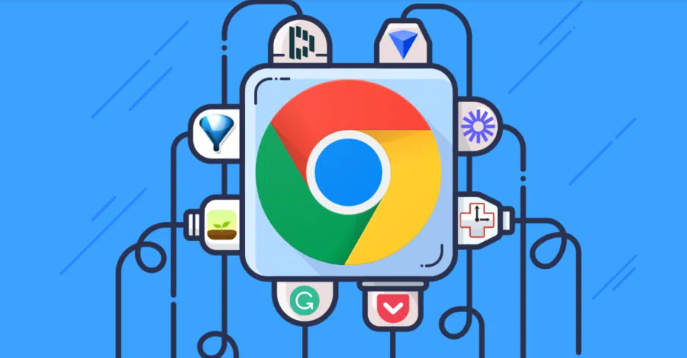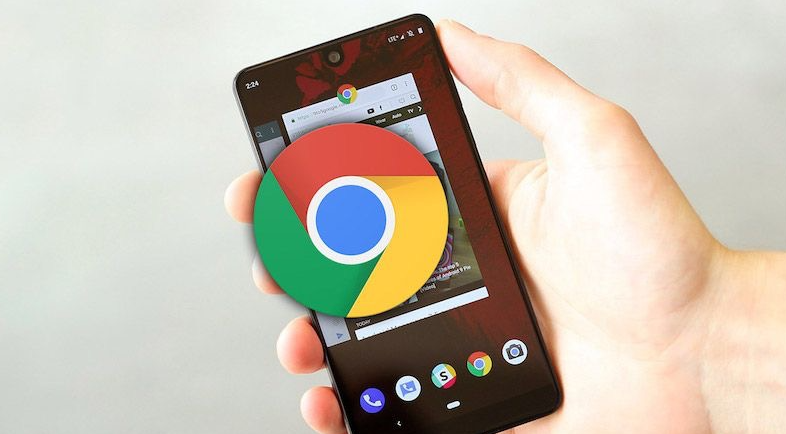google浏览器多账户管理技巧详解
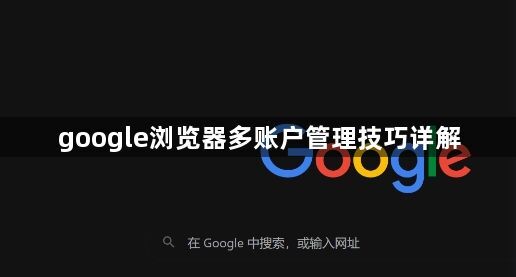
1. 创建多个用户账户:在Chrome浏览器中,点击右上角的三个点图标,选择“设置”,进入设置页面后,点击左侧的“用户和密码”或“人员”选项,在这里可以看到当前登录的用户信息,点击“添加人员”或“添加用户”按钮,按照提示输入新的用户名和密码等信息,即可创建一个新的用户账户。
2. 切换用户账户:创建好多个用户账户后,切换账户十分便捷。在浏览器右上角显示用户名的位置,点击用户名旁边的下拉箭头或直接点击头像,会弹出已添加的用户账户列表,从中选择想要切换到的账户,浏览器就会快速加载该账户对应的浏览环境,包括书签、历史记录、扩展程序等都会按照该账户的设置呈现。
3. 设置同步功能:为了方便在不同设备上保持账户数据的一致,可进行同步设置。在创建或编辑用户账户时,进入相关设置页面,找到“同步”选项,勾选需要同步的数据类型,如书签、密码、历史记录、自动填充表单等,然后使用谷歌账号登录进行授权,这样在该账户下使用的其他设备上登录相同谷歌账号,数据就会自动同步。
4. 管理用户账户:在设置页面的“用户和密码”或“人员”部分,可以对已有的用户账户进行管理。比如想要删除某个不再需要的账户,可点击该账户对应的“移除”或“删除”按钮;若要修改账户的名称、密码等信息,可点击账户进行编辑修改。
5. 利用配置文件管理:除了上述常规的多账户管理方式,Chrome还支持通过创建不同的用户配置文件来管理多个账户。点击右上角的用户头像图标,选择“添加”,然后点击“创建新配置文件”,输入新配置文件的名称和图片,点击“创建”。每个配置文件都有独立的浏览历史、书签和设置,方便在不同账户场景下使用。
综上所述,通过以上步骤和方法,您可以在Google Chrome浏览器中灵活地进行多账户管理的操作与管理,提升整体的使用体验。这些方法不仅简单易行,而且能够帮助您更好地管理和优化浏览器的使用,确保浏览任务的顺利完成和数据的完整性。